Basi tecniche
Impostazione di base di WordPress

Una volta installato WordPress, è necessario creare il proprio sito con la guida per principianti di Enda McLarnon
Scoprirai:
- Come personalizzare il tuo sito WordPress
- Come prepararlo all’inserimento di nuovi contenuti
- Come rimuovere materiale campione indesiderato
Dal momento che WordPress sta diventando il nostro CMS preferito, vi sono alcune impostazioni di base che è necessario applicare. Sebbene WordPress sia senza dubbio molto efficace come strumento “pronto all’uso”, queste modifiche di base lo miglioreranno ulteriormente, consentendoti di realizzare un sito web di affiliazione Amazon di qualità.
Innanzitutto, accedi alla tua dashboard WordPress utilizzando il tuo nome utente e password. Tutte le impostazioni sono accessibili dalla colonna a sinistra. È qui che potrai accedere alle molteplici funzionalità di WordPress.
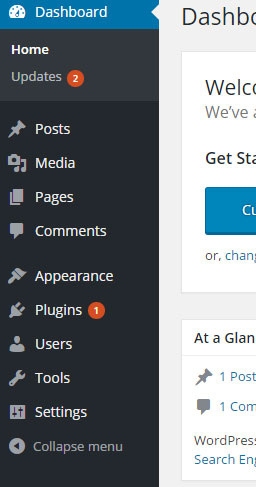
Apportare modifiche di base
Impostazione di base 1 – Motore di ricerca
La prima cosa da fare è impedire ai motori di ricerca di trovare un sito web vuoto. Per fare ciò, ti basterà fare clic su Impostazioni > Lettura e andare alla fine della pagina. Qui, troverai una casella di spunta che recita “Impedisci ai motori di ricerca di indicizzare questo sito”. Spunta la casella e fai clic su “Salva modifiche”.
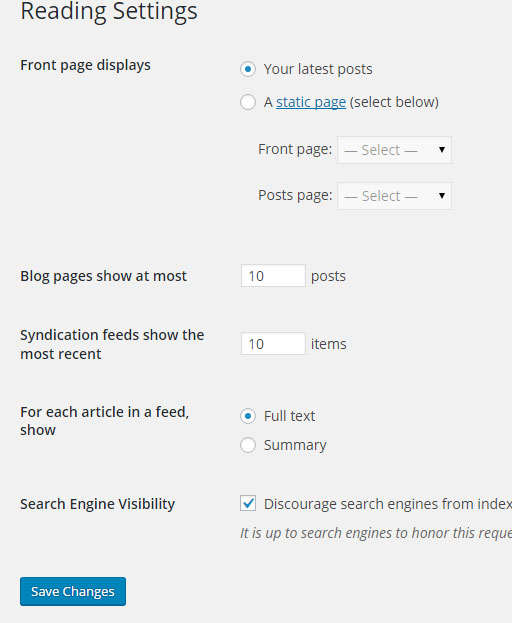
Quando dovrai lanciare il sito web, tornerai su questa pagina e rimuoverai la spunta. Tuttavia, per il momento, non è necessario rallentare il funzionamento dei motori di ricerca nel tentativo di indicizzare un sito web privo di contenuto.
Impostazione di base 2 – Modifica dei permalink
Fai clic su Impostazioni > Permalink. Il modo in cui un URL appare è fondamentale per un sito web. Idealmente, esso dovrebbe essere breve e di facile comprensione. L’impostazione standard su WordPress utilizza un giorno e un nome seguiti dal nome del proprio post, il quale risulta lungo e voluminoso.
Per le finalità dei motori di ricerca, è preferibile modificare il nome di questo post; pertanto, spunta la casella, scorri la pagina fino alla fine e salva le modifiche.
Impostazione di base 3 – Rimozione della pagina e del post campione
Al momento dell’installazione, WordPress crea un post e una pagina campione. Per eliminarli entrambi, vai alla colonna di sinistra e fai clic su Post > Tutti i post. A questo punto, vedrai un post intitolato “Ciao mondo”. Passando il mouse sul titolo, vedrai apparire sotto di esso un menu a discesa, il quale contiene una scheda nominata “Cestino”.
Fai clic su questa scheda per eliminare il post. Similmente, fai clic su Pagine > Tutte le pagine; apparirà una pagina intitolata “Pagina campione”. Passando il mouse sul titolo, vedrai apparire sotto di esso un menu a discesa, il quale contiene la scheda “Cestino”. Fai clic su questa scheda per eliminare la Pagina campione.
Impostazione di base 4 – Rimozione dei widget
Affronterò l’argomento relativo allo scopo principale dei widget di WordPress più avanti nel corso di questo case study. Per ora, abbiamo semplicemente bisogno di sbarazzarci dei widget che non ci servono. Per fare ciò, vai alla colonna di sinistra e fai clic su:
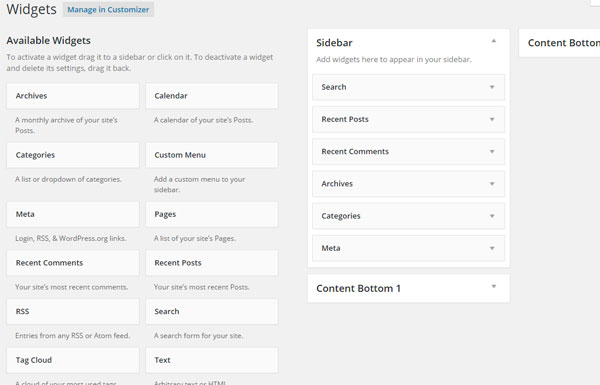
Aspetto > Widget. Vedrai una sezione chiamata “Barra laterale”. Stiamo per rimuovere i Commenti recenti, gli Archivi e i Metadati. Fai clic sulla freccia rivolta verso il basso accanto ai commenti recenti, quindi fai clic sul pulsante Elimina. Ripeti questa operazione per i widget degli Archivi e dei Metadati per rimuoverli dalla barra laterale. I widget rimanenti saranno tre: Ricerca, Post recenti e Categorie.
Questo è tutto quello che c’è da sapere sulle impostazioni di base di WordPress. Guardando in alto a sinistra sulla tua dashboard, noterai il nome del tuo sito e un’icona a forma di casa. Passando il mouse su questa icona, noterai il link “Visita sito”. Fai clic su di esso per visualizzare l’aspetto attuale del tuo sito web: dovrebbe apparire come nell’immagine sottostante.
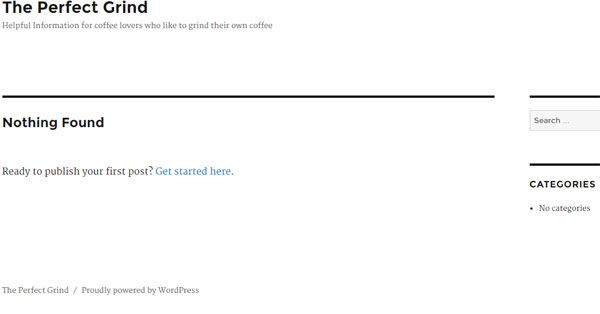
Non assomiglia ancora ad un sito web in quanto non presenta alcun contenuto e non è stato installato alcun tema. Per il momento, appare piuttosto come una versione di WordPress pulita e ancora da riempire. Noterai inoltre che il widget “Post recenti” è scomparso. Non preoccuparti: riapparirà quando aggiungerai il tuo primo post.
Conclusioni
WordPress è un CMS estremamente valido; tuttavia, apportando le piccole modifiche che ti ho mostrato, potrai renderlo persino migliore. Rimuovendo la pagina campione, il post campione e i tre widget sulla barra laterale, avrai creato una versione pulita di WordPress. Abbiamo reso il nostro sito riconoscibile dai motori di ricerca cambiando l’impostazione dei permalink in “Post”.
Non vogliamo che i motori di ricerca trovino un sito web vuoto, motivo per cui abbiamo nascosto quest’ultimo dai motori di ricerca fino a quando non aggiungeremo contenuti. Una volta inseriti i contenuti, torneremo a rimuovere il segno di spunta dalla casella appropriata per fare in modo che il sito web sia online. Nel prossimo articolo, analizzeremo la struttura del sito web di base.
